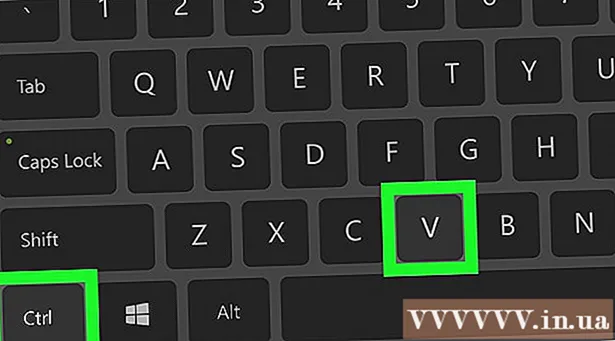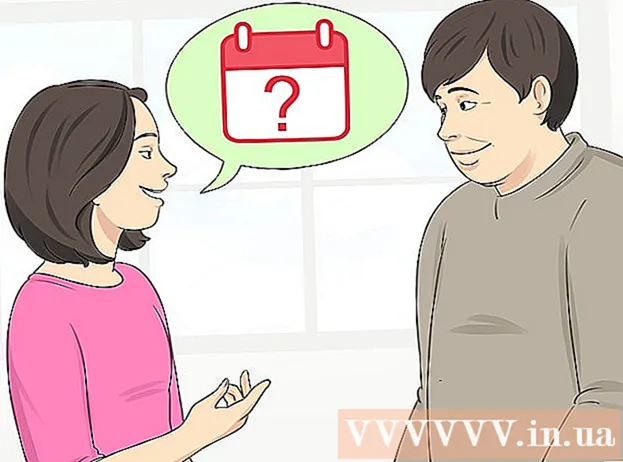Autorius:
Marcus Baldwin
Kūrybos Data:
22 Birželio Birželio Mėn 2021
Atnaujinimo Data:
1 Liepos Mėn 2024

Turinys
Ar į jūsų „PowerPoint“ pristatymą pateko pašalinių skaidrių? Vykdykite šiame straipsnyje pateiktas instrukcijas, jei norite jas pašalinti.
Žingsniai
 1 Paleiskite „Microsoft PowerPoint“.
1 Paleiskite „Microsoft PowerPoint“.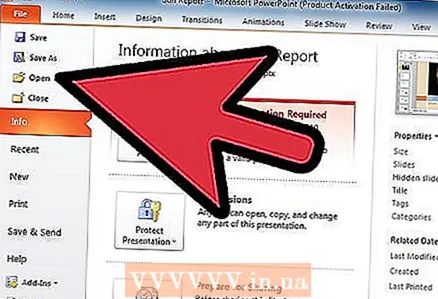 2 Atidarykite failą naudodami papildomą skaidrę.
2 Atidarykite failą naudodami papildomą skaidrę. 3 Raskite skaidrę, kurią norite ištrinti.
3 Raskite skaidrę, kurią norite ištrinti. 4 Įsitikinkite, kad peržiūros langas rodomas su dviem skirtukais - „Struktūra“ ir „Skaidrės“.
4 Įsitikinkite, kad peržiūros langas rodomas su dviem skirtukais - „Struktūra“ ir „Skaidrės“. 5 Perjunkite skaidrių demonstraciją į skaidrių demonstraciją.
5 Perjunkite skaidrių demonstraciją į skaidrių demonstraciją. 6 Dešiniuoju pelės mygtuku spustelėkite skaidrę, kurią norite ištrinti.
6 Dešiniuoju pelės mygtuku spustelėkite skaidrę, kurią norite ištrinti. 7 Išskleidžiamajame meniu spustelėkite „Ištrinti skaidrę“.
7 Išskleidžiamajame meniu spustelėkite „Ištrinti skaidrę“.
Patarimai
- Arba ekrano viršuje esančioje įrankių juostoje spustelėkite mygtuką „Redaguoti“ ir sąraše pasirinkite „Ištrinti skaidrę“.
Įspėjimai
- Kai ištrinsite skaidrę ir išsaugosite pakeitimus faile, ji visam laikui išnyks iš dokumento. Jūs visiškai prarasite skaidrę. Galite atkurti ištrintą failą naudodami sparčiuosius klavišus arba komandą Anuliuoti meniu Redaguoti, bet tik tuo atveju, jei dar neišsaugojote pakeitimų.
Ko tau reikia
- Kompiuterio pelė
- „Microsoft PowerPoint“ programa
- „PowerPoint“ failas su papildoma skaidrė